Excel: สร้างแผนภูมิแท่งแบบเรียงซ้อนพร้อมหมวดหมู่ย่อย
บ่อยครั้งคุณอาจต้องการสร้างแผนภูมิแท่งแบบเรียงซ้อนใน Excel พร้อมหมวดหมู่ย่อย
บทช่วยสอนนี้ให้ตัวอย่างทีละขั้นตอนของวิธีสร้างแผนภูมิแท่งแบบซ้อนต่อไปนี้พร้อมหมวดหมู่ย่อย:
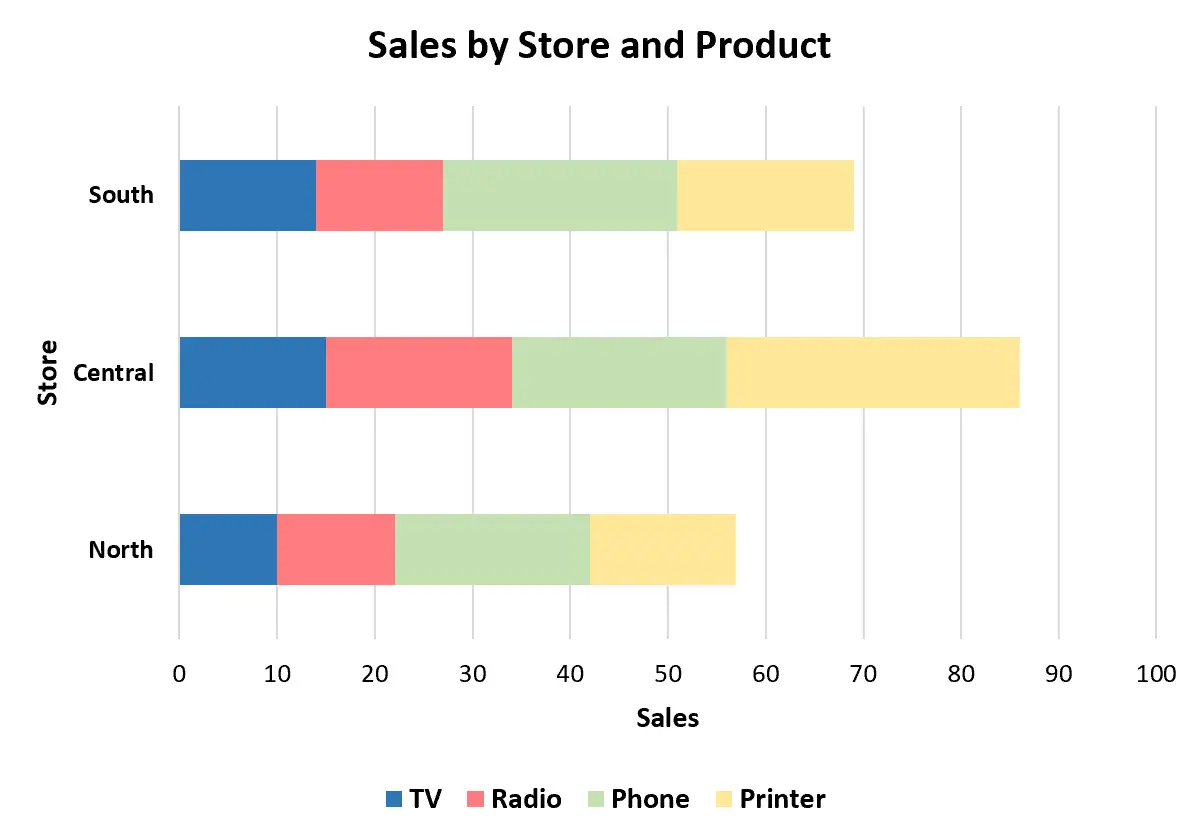
ไปกันเถอะ!
ขั้นตอนที่ 1: ป้อนข้อมูล
ขั้นแรก มาสร้างชุดข้อมูลต่อไปนี้ซึ่งแสดงยอดขายรวมของผลิตภัณฑ์ที่แตกต่างกันสี่รายการในสถานที่ตั้งที่แตกต่างกันสามแห่งสำหรับร้านค้า:
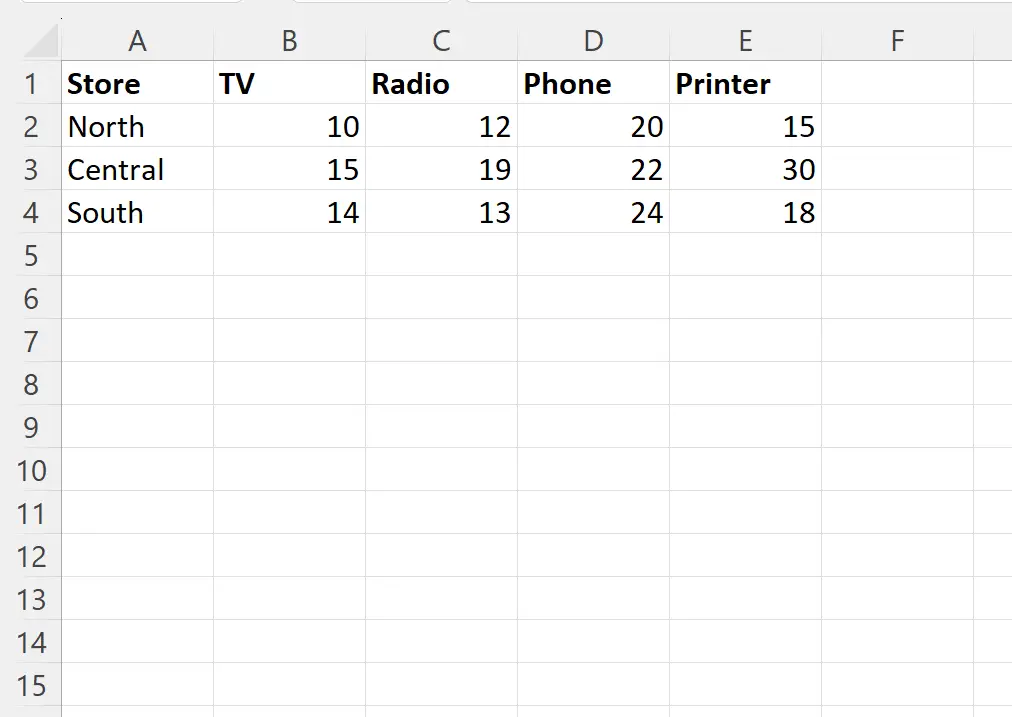
ขั้นตอนที่ 2: แทรกแผนภูมิแท่งแบบซ้อน
ถัดไป ไฮไลต์ช่วงเซลล์ A1:E4 จากนั้นคลิกแท็บ แทรก ที่ริบบิ้นด้านบน จากนั้นคลิกไอคอนที่มีข้อความว่า Stacked Bar ในกลุ่ม แผนภูมิ :
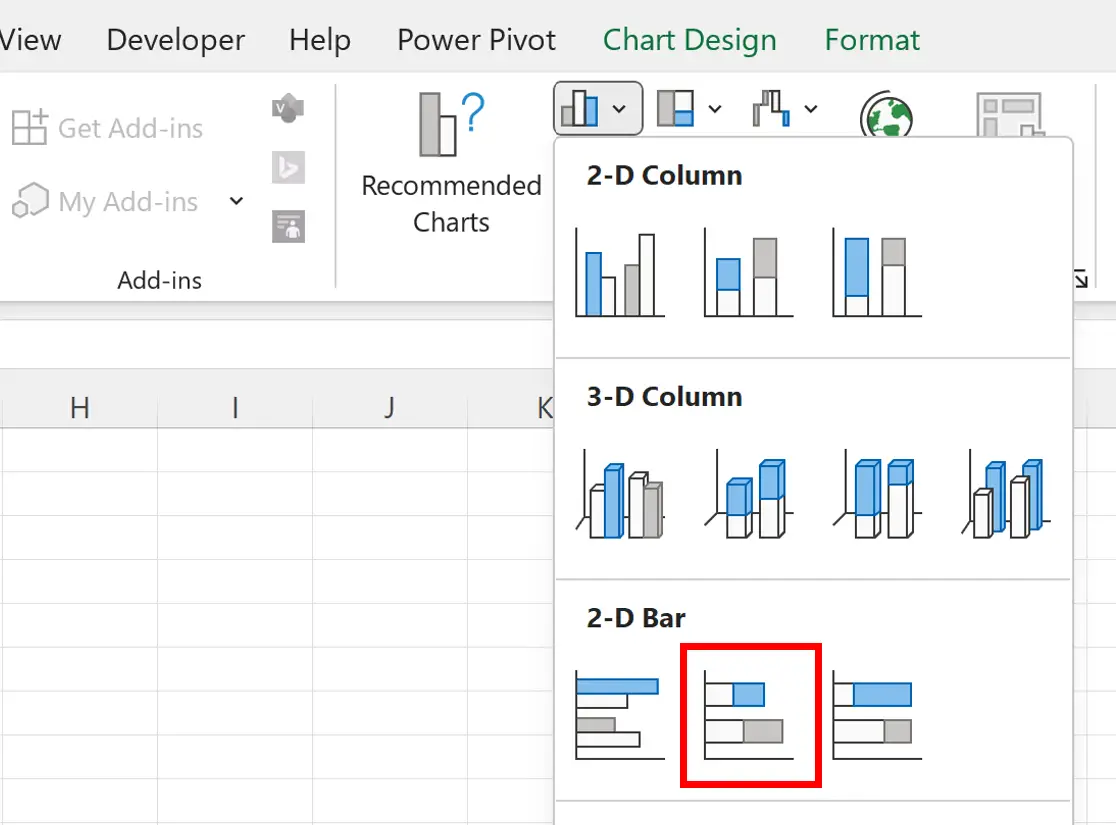
แผนภูมิแท่งแบบเรียงซ้อนต่อไปนี้จะปรากฏขึ้น:
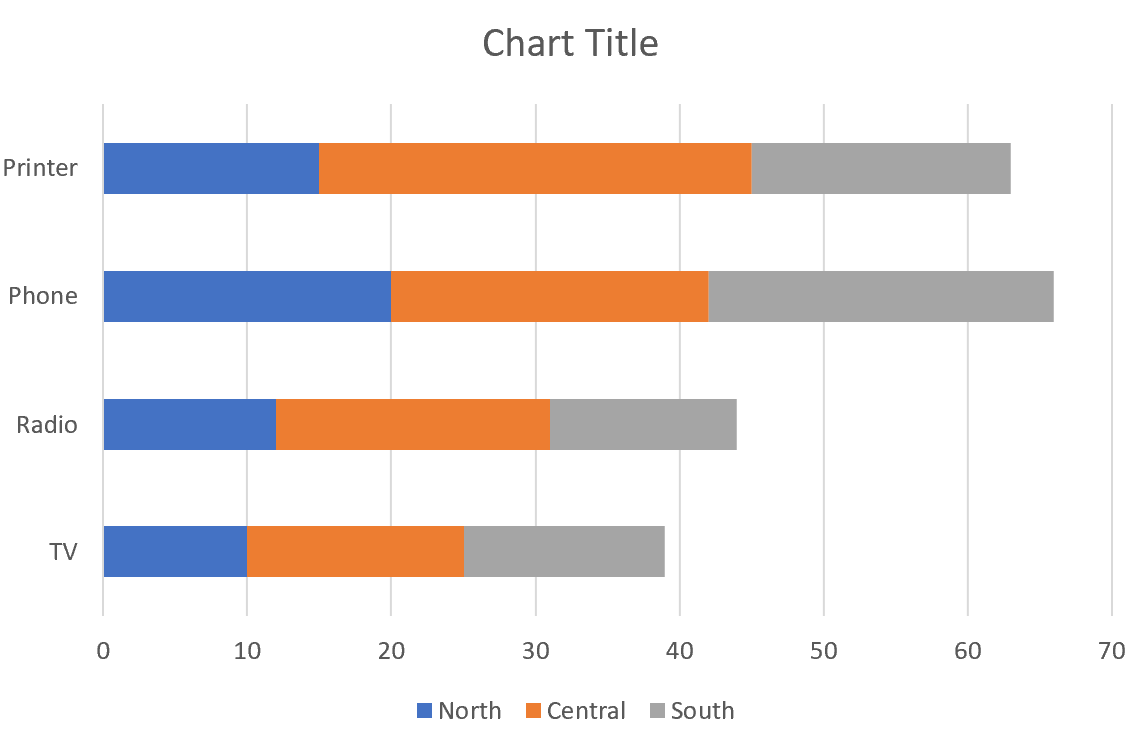
ขั้นตอนที่ 3: เปลี่ยนแถวและคอลัมน์
จากนั้นคลิกขวาที่ใดก็ได้บนแผนภูมิแล้วคลิก เลือกข้อมูล จากเมนูแบบเลื่อนลง:
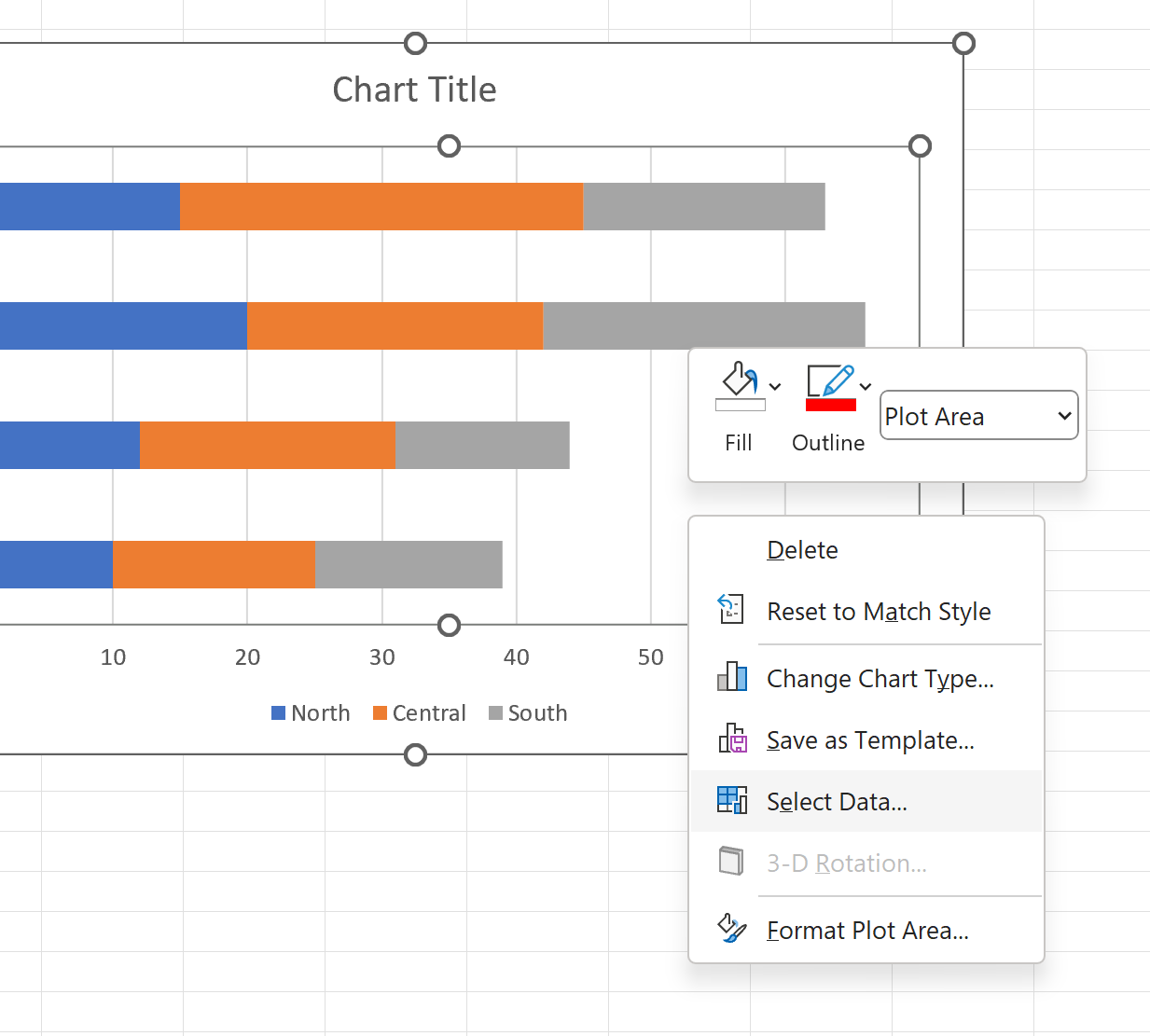
ในหน้าต่างใหม่ที่ปรากฏขึ้น ให้คลิกปุ่มชื่อ Change row/column แล้วคลิก OK :
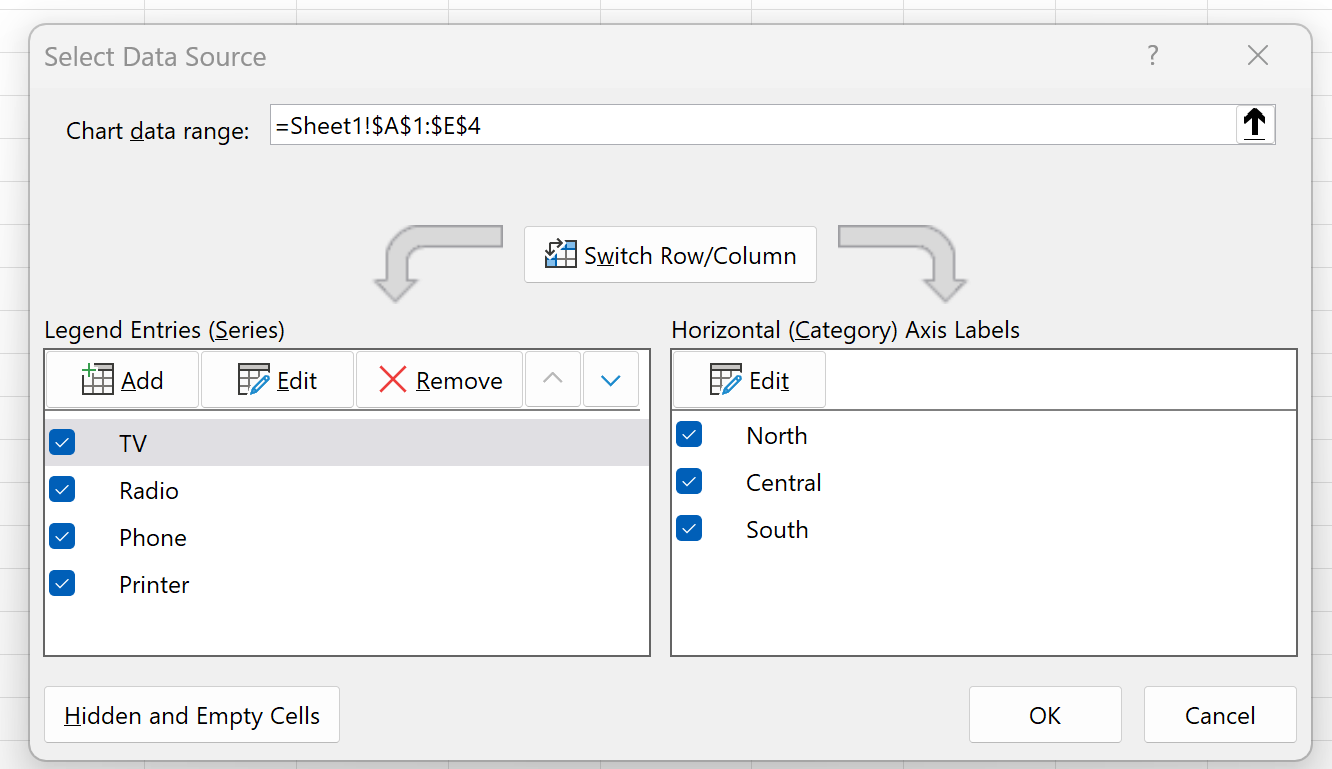
ตอนนี้มู่ลี่จะแสดงตามแกน Y และผลิตภัณฑ์แต่ละรายการจะแสดงเป็นหมวดหมู่ย่อยในแถบ:
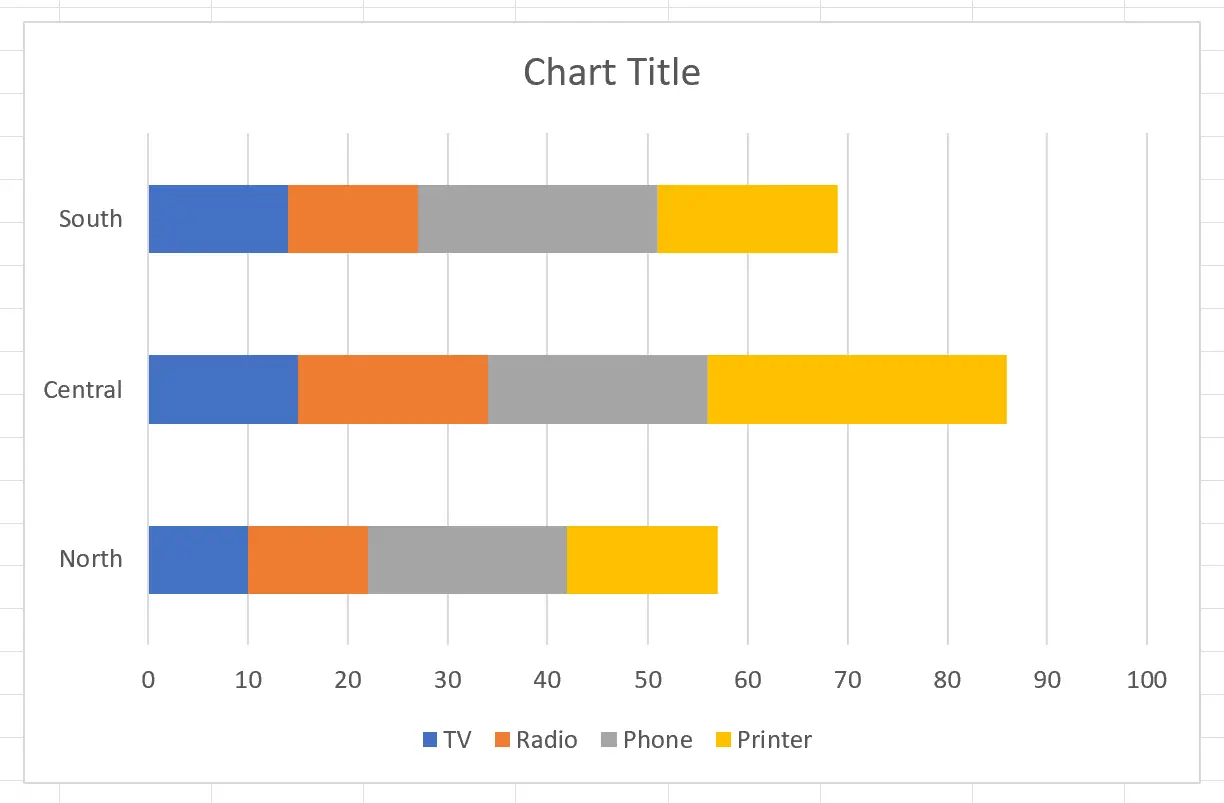
ขั้นตอนที่ 4: ปรับแต่งแผนภูมิ (ไม่บังคับ)
คุณสามารถเพิ่มชื่อเรื่อง ปรับแต่งสี และปรับความกว้างของแถบได้ตามต้องการเพื่อทำให้โครงเรื่องมีความสวยงามมากขึ้น:
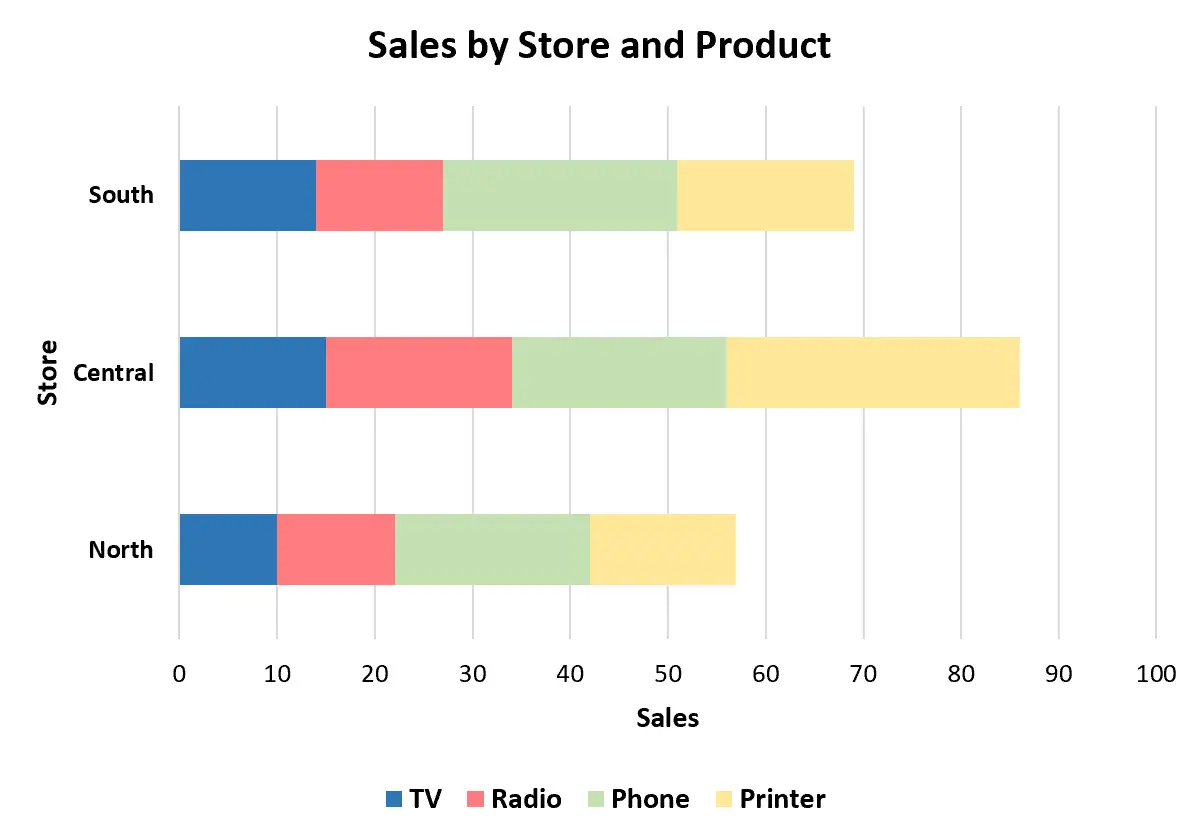
แหล่งข้อมูลเพิ่มเติม
บทช่วยสอนต่อไปนี้อธิบายวิธีการทำงานทั่วไปอื่นๆ ใน Excel:
วิธีแสดงเปอร์เซ็นต์ในแผนภูมิคอลัมน์แบบเรียงซ้อนใน Excel
วิธีสร้างแผนภูมิแท่งแบบเรียงซ้อนแบบคลัสเตอร์ใน Excel
วิธีเพิ่มมูลค่ารวมให้กับแผนภูมิแท่งแบบเรียงซ้อนใน Excel